TaskEng procesas.Exe kas tai ir kaip jį ištrinti

- 2995
- 726
- Gustavo Mills
Labiausiai tikėtina, kad jūs jau susiduriate su problema, kai kompiuteris užšąla darbo metu, o užduočių procesas randamas „Užduočių tvarkyklėje“.Exe, kuris įkelia sistemą. Arba staiga langas iššoko ekrane su žinia, kad šiame procese įvyko klaida. Pranešimas parodytas tiesiai darbinio lauko viduryje, ir jis turi būti uždarytas savarankiškai (tačiau vėl pasirodo). Kas tai yra ir kaip atsikratyti problemos, mes jums pasakysime vėliau.

TaskEng pašalinimas.Exe.
„TaskEng Exe“: koks yra šis procesas „Užduočių tvarkyklėje“
Jei perskaitysite įvairius straipsnius, pamatysite reikšmingą skirtumą nustatant „TaskEng“.EXE: Kai kurie rašo, kad tai yra virusas, kiti jį klasifikuoja kaip nekenksmingą sistemos procesą. Jie abu yra teisingi: pati paslauga yra neutrali ir nurodo užduočių planavimo priemonę - padeda laiku atlikti užduotis, kurias davėte sistemai (pavyzdžiui, automatiškai valyti krepšį, aliarmo ir T veikimą ir T veikimą. P.). Bet kartais tai tikrai pavojinga:
- Suvartojant daugybę CPU ir RAM išteklių.
- Kai nesate tam skirtas „System32“ aplanke (spustelėkite CTRL+Alt+Del, įveskite užduočių tvarkyklę ir iš sąrašo pasirinkite „TaskEng“ iš sąrašo.Exe, tada spustelėkite PKM ir žiūrėkite vietą).
- Ne pažymėtas skaitmeniniu parašu „Microsoft“. Ten, užduočių tvarkyklėje atidarykite proceso savybes ir patikrinkite, ar yra parašas ir kam jis priklauso.
- Erzinantis langas su pranešimu apie klaidą iškyla.
Visa tai rodo du dalykus: arba sistemos pavadinimui, kenkėjiška programinė įranga „paslėpė“, arba OS veikimas buvo klaida.
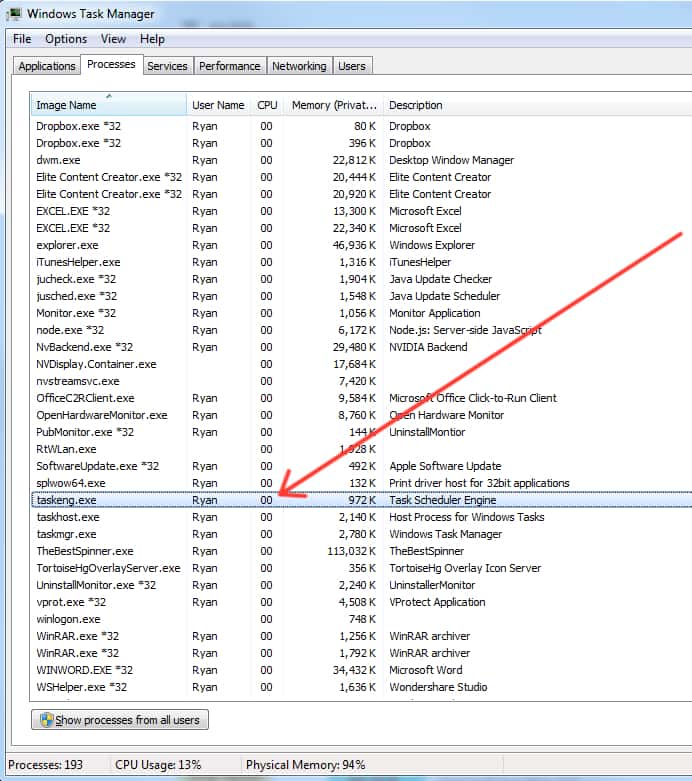
Kaip ištrinti „TaskEng“ virusą.Exe
Kai iššoka erzinantis „TaskEng“ langas. Exe arba negailestingai vartojami sistemos ištekliai, turite pabandyti ką nors ištaisyti užduočių planavimo priemonėje:
- Raskite jį per „Windows“ paiešką, spustelėkite PKM ir paleiskite administratoriaus vardu.
- Įjunkite paslėptų užduočių ekraną (viršuje tai yra elementas „View“).
- Atjunkite vartotojo tiekimo sinchronizaciją ir biuro fono užduotį (spustelėkite PKM ir atitinkamos parinkties pasirinkimą).
- Vietiniuose ir bibliotekose skirtukuose raskite parinktį „Išjungti“ ir išjunkite - tai padės jums, jei po lango pasirodys „Taskend“.EXE kompiuteris išsijungia pats.
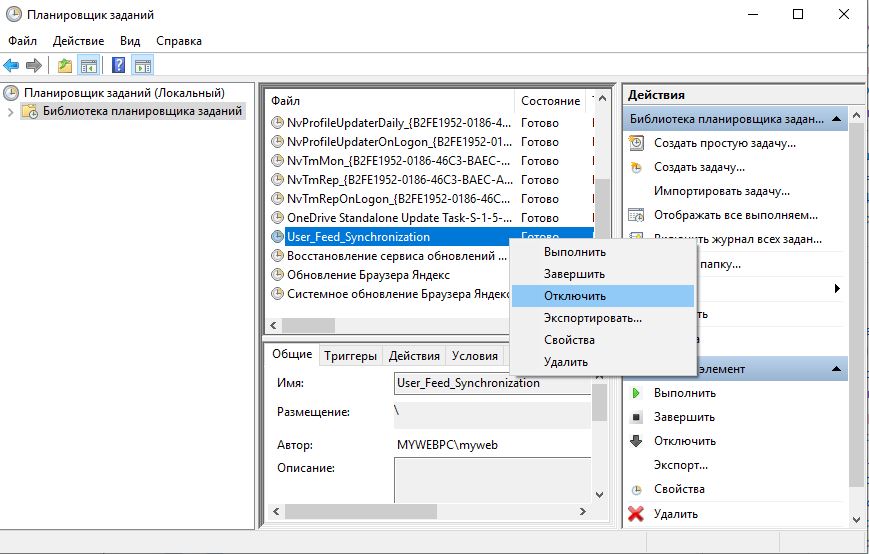
Taigi mes ištyrėme, kaip pašalinti nuolat rodomą langą kompiuterio ekrane. Jei tai tik „Windows 7“ klaida (8.10), tada problema yra visiškai išspręsta, o jei mes susiduriame su virusu, tai buvo tik pirmasis jo sunaikinimo etapas.
Kaip pašalinti „TaskEng“.Exe naudodamas programas
Jei galvojate apie tai, kaip ištrinti „TaskEng“ virusą.EXE yra amžinai ir visiškai, geriau gauti antivirusinę programą ir pradėti pilną visų failų patikrinimą. Tačiau atminkite, kad naudingumas turėtų būti patikimas: sistemos optimizatoriai, turintys „kenksmingos programinės įrangos funkciją“. Rastus failus galima perkelti į karantiną arba ištrinti, atsižvelgiant į antiviruso rekomendaciją. Dažnai Taskend.EXE yra toks klastingas, kad nutraukia gynėjo užduotį - šiuo atveju geriau nuskaityti „saugųjį režimą“ (perkraukite+ kelis paspaudimus F8 klaviše). Nustatę ir pašalinę virusą, turite atsisiųsti „Ccleaner“ ar kitą panašią programą ir išanalizuoti registrą, o tada ištaisyti klaidas (šis procesas automatizuotas). Norėdami įsitikinti, kad kenksminga programinė įranga nepažeidė svarbių sistemos komponentų, paskambinkite „komandinė eilutė“ (galite per „paiešką“), įveskite ten: „SFC /Scannow“ (sumažinkite kabutes) ir spustelėkite „Enter“. Iš naujo paleidus, kompiuteris pradės veikti normaliai. Jei langai vis dar atsiranda, o procesas sugeria išteklius, tada kompiuteriui nutiko kažkas rimto:
- Pagrindinė plokštė nutrūko;
- Maitinimo šaltinis susilpnėjo ir nepateikia pakankamo kiekio elektros energijos, todėl sistema slopina ir daro klaidas;
- Buvo paveiktas standžiojo disko žymėjimas (pavyzdžiui, atsirado dulkės);
- Vaizdo įrašas -adapteris nutrūko (atsiminkite, ar jūs darėte perpildymą/apatinius drabužius);
- Avino elementų dalis sudegė (taip pat dažniausiai dėl to kalta dulkės).
Tokiais atvejais turite susisiekti su paslaugų centru. Ir atminkite, kad vaizdo plokštės ir kietojo disko programinės įrangos diagnozė kai kuriais atvejais gali būti pavojinga: ji išsklaido įrenginius iki ribos, jie gali visiškai nepavykti.
- « Kokia yra „InstallPack“ programa, kaip ją naudoti ir ištrinti
- Kaip greitai ištaisyti HTML5 klaidą »

